Adware ist eine der häufigsten Arten von Malware, und obwohl sie harmlos erscheinen mag, kann sie Ihren Mac verlangsamen und Daten stehlen. RocketTab ist ein Beispiel für Adware und Sie sollten es entfernen, sobald Sie es bemerken. In diesem Artikel zeigen wir Ihnen, wie das geht.
Was ist RocketTab?
RocketTab zeigt Werbung in Popup-Fenstern an, wenn Sie im Internet surfen. Diese Anzeigen bieten manchmal Rabattgutscheine oder Rabatte an, um Sie davon zu überzeugen, darauf zu klicken. Wenn Sie darauf klicken, werden Sie zu einer Website weitergeleitet, auf der weitere Malware oder potenziell unerwünschte Programme (PUP) auf Sie warten. Und natürlich generiert das Werbenetzwerk Einnahmen aus Ihrem Klick.
Sie können RocketTab-Anzeigen leicht erkennen, da sie mit Texten wie „Powered by RocketTab“ oder „Ads by RocketTab“ gekennzeichnet sind.
Diese Anzeigen führen Sie nicht nur zu Websites, auf denen Sie auf weitere Malware stoßen, sondern stehlen möglicherweise auch Daten wie Ihre IP-Adresse oder Details zu den von Ihnen besuchten Websites. Und wie bei anderen Werbeanzeigen kann der Prozess ihrer Anzeige Ihren Mac verlangsamen und Speicherplatz verbrauchen.

Woher weiß ich, ob mein Mac infiziert ist
Es gibt mehrere Symptome, zusätzlich zu den Anzeigen mit dem oben beschriebenen Text darunter. Dazu gehören:
- Anzeigen, die auf Websites erscheinen, auf denen sie normalerweise nicht angezeigt würden
- Zufälliger Text auf Webseiten, der verlinkt wird
- Mehrere Pop-up-Fenster, die gefälschte Updates, Browser-Symbolleisten oder andere dubiose Software fördern
- Browsererweiterungen oder Apps, die Sie nicht installiert haben, werden auf Ihrem Mac angezeigt
Wie ist es auf meinen Mac gekommen
Wie bei anderer Adware ist die häufigste Verbreitungsmethode das Bündeln mit anderer Software, die von kostenlosen Download-Sites heruntergeladen wird. Diese Websites verwenden ihre eigenen proprietären Download-Manager, die andere Software mit der App packen, die Sie herunterladen möchten. Das ist einer der Gründe, warum Sie Websites meiden sollten, die darauf bestehen, dass Sie ihren eigenen Download-Manager verwenden.
So verhindern Sie, dass Adware auf Ihren Mac gelangt
- Verwenden Sie keine kostenlosen Downloadseiten
- Klicken Sie nicht auf Links in E-Mails oder Sofortnachrichten wie Facebook Messenger, es sei denn, Sie sind sich sicher, wohin sie führen.
- Wenn Sie Pop-up-Fenster auf Websites sehen, die behaupten, dass macOS oder irgendetwas anderes veraltet ist, ignorieren Sie sie.
- Ignorieren Sie Warnungen Ihres Webbrowsers nicht, die Ihnen mitteilen, dass eine Website unsicher ist.
- Erfahren Sie mehr Informationen über die Browsererweiterung, bevor Sie sie installieren. Wenn Sie sich für die Erweiterung entscheiden, stellen Sie sicher, dass Sie sie von einer glaubwürdigen Quelle installieren.
- Scannen Sie Ihren Mac regelmäßig mit einem Anti-Malware-Tool (ich empfehle CleanMyMac X. Es ist schnell, benutzerfreundlich und verfügt über eine regelmäßig aktualisierte Datenbank mit der neuesten Malware).
Beim Umgang mit Adware auf Ihrem Mac lohnt es sich zu prüfen, ob kein Internet-Plug-in sie in Ihr System gelangen lässt. Ich verwende CleanMyMac X, um alle Plugins sofort zu entfernen, wenn ich vermute, dass mein Mac mit Malware infiziert ist. Das Erweiterungsmodul verfügt über eine Internet-Plugin-Funktion, die alle Ihre Plugins sammelt und Ihren Mac von ihnen säubert. Probieren Sie es aus!
So entfernen Sie RocketTab-Anzeigen von Ihrem Mac
- Gehen Sie zu Ihrem Anwendungsordner und suchen Sie die App, die Sie heruntergeladen haben, kurz bevor Sie die Adware bemerkt haben. Suchen Sie nach verdächtigen Apps und ziehen Sie sie in den Papierkorb.
- Klicken Sie im Finder auf das Menü „Gehe zu“ und geben Sie Folgendes in das Feld ein:/Library/LaunchAgents
- Suchen Sie nach allem, was „rockettab“ im Namen hat. Wenn Sie etwas finden, ziehen Sie es in den Papierkorb.
- Gehen Sie zurück zum Menü „Gehe zu“ und wiederholen Sie die Schritte 2 und 3 für die folgenden Orte:
/Library/Application Support
~/Library/LaunchAgents
/Library/LaunchDaemons
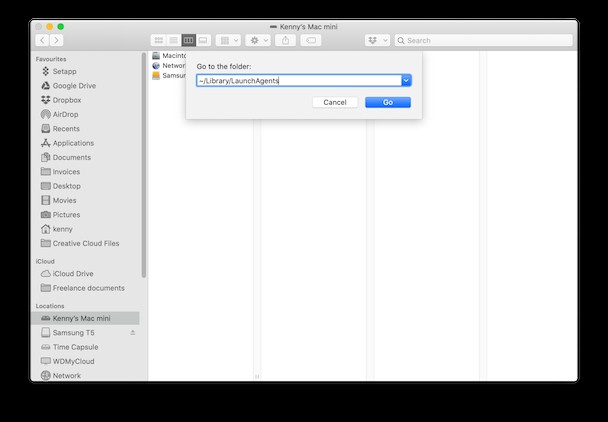
Der nächste Schritt besteht darin, verdächtige Browsererweiterungen zu entfernen, indem Sie diesen Schritten folgen:
Entfernung von Safari RocketTab
- Klicken Sie oben auf dem Bildschirm auf Safari und gehen Sie zu den Einstellungen.
- Wählen Sie Erweiterungen und überprüfen Sie die Liste der installierten Erweiterungen.
- Wenn Sie eines sehen, das Sie nicht kennen oder das verdächtig aussieht, klicken Sie darauf und deinstallieren Sie es.
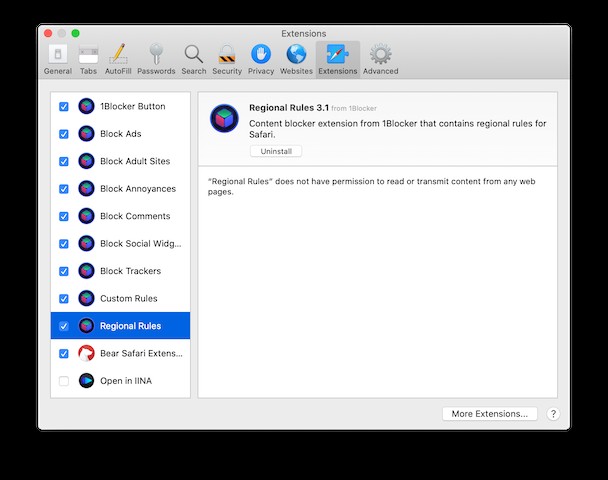
So entfernen Sie RocketTab aus Chrome
- Navigieren Sie zu dieser Adresse:„chrome://extensions“.
- Suchen Sie nach verdächtigen Erweiterungen.
- Wenn Sie einen finden, verwenden Sie die Schaltfläche "Entfernen", um ihn zu entfernen.
Entfernung von Firefox RocketTab
- Drücken Sie auf die horizontalen Balken rechts neben dem Adressfeld.
- Wählen Sie „Add-ons“ aus
- Wählen Sie „Erweiterungen“.
- Suchen Sie nach verdächtigen Erweiterungen.
- Klicken Sie auf eine Erweiterung, die Sie entfernen möchten, und wählen Sie „Entfernen“.
Wenn Ihnen das nach viel Arbeit erscheint, haben wir hier eine gute Nachricht:Mit CleanMyMac X können Sie alles oben genannte tun. Mit einem Uninstaller-Modul können Sie verdächtige Apps auf Ihrem Mac löschen und ihre Reste bereinigen. Da Ihr Mac jedes Mal, wenn Sie eine Erweiterung zu Safari hinzufügen, mit dem Herunterladen dieser App beginnt, bietet Ihnen das Deinstallationsmodul eine Liste aller Programme, die Sie haben, und lässt Sie alle auf einmal löschen. So entferne ich meine Safari-Erweiterungen mit CleanMyMac X:
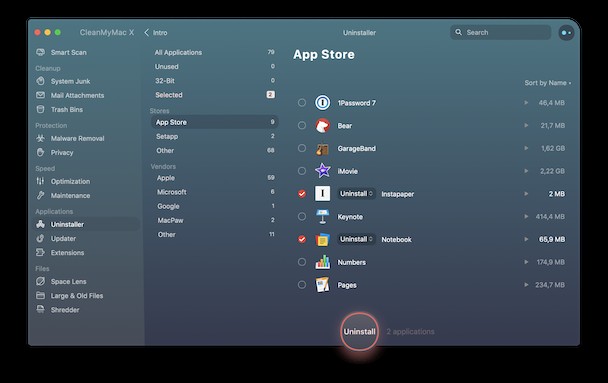
CleanMyMac X hat auch ein Tool zum Entfernen von Malware, also sollte dies das erste sein, was Sie versuchen, wenn Sie glauben, dass Ihr Mac mit Adware infiziert wurde. So verwenden Sie es:
- Laden Sie CleanMyMac X herunter und befolgen Sie die Anweisungen zur Installation.
- Starten Sie CleanMyMac X aus Ihrem Anwendungsordner.
- Wählen Sie das Tool zum Entfernen von Malware aus.
- Drücken Sie Scannen.
- Wenn CleanMyMac X etwas findet, das mit den Malware-Definitionen in seiner Datenbank übereinstimmt, werden Sie darüber informiert. Wenn dies der Fall ist, drücken Sie einfach Entfernen, um es loszuwerden.
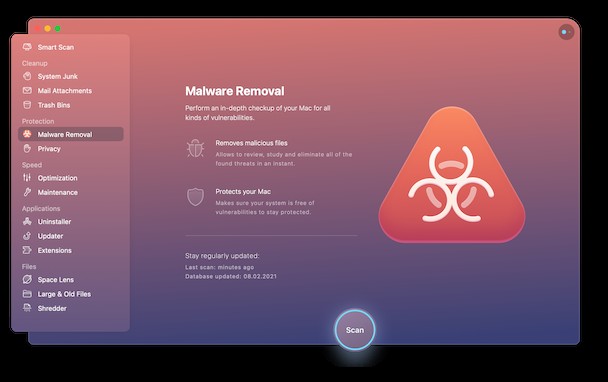
RocketTab ist eine Art von Malware, bekannt als Adware, die nach dem Herunterladen und Installieren auf Ihrem Mac Werbung anzeigt und Hyperlinks in Ihren Text in Ihrem Browser einfügt. Wenn Sie auf diese Anzeigen und Links klicken, gelangen Sie zu weiteren Malware-Websites und zahlen dem Ersteller die ursprüngliche Malware pro Klick. RocketTab wird mit Software von kostenlosen Download-Sites gebündelt, also sollten Sie diese Sites meiden, um dies zu vermeiden.
Die gute Nachricht ist, dass, wenn Sie es auf Ihrem Mac finden, es ziemlich einfach ist, es loszuwerden. Und wenn Sie CleanMyMac X verwenden, geht es sogar noch schneller und einfacher.